
База электротехнических изделий Реле и Автоматика для AutoCAD Electrical
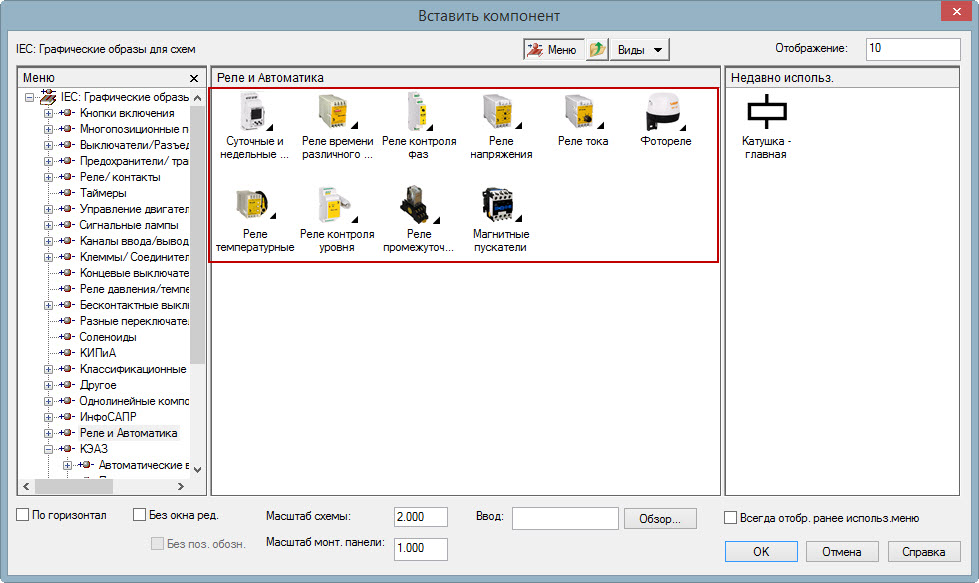
Графическое меню программы AutoCAD Electrical
В AutoCAD Electrical представлена следующая продукция Реле и Автоматика:
-
Суточные и недельные реле времени
-
Реле времени различного назначения
-
Реле контроля фаз
-
Реле напряжения
-
Реле тока
-
Фотореле
-
Реле температурные
-
Реле контроля уровня
-
Реле промежуточные
-
Розетки
-
Магнитные пускатели
Список ГОСТов, используемых в работе над БД
- ГОСТ 2.755-87 Устройства коммутационные и контактные соединения
- ГОСТ 2.756-76 Воспринимающая часть электромеханический устройств
Каждому изделию Реле и Автоматика соответствует свой Символ для схемы – Условно Графический Образ (УГО), начерченный в соответствии со стандартами ГОСТ и ЕСКД
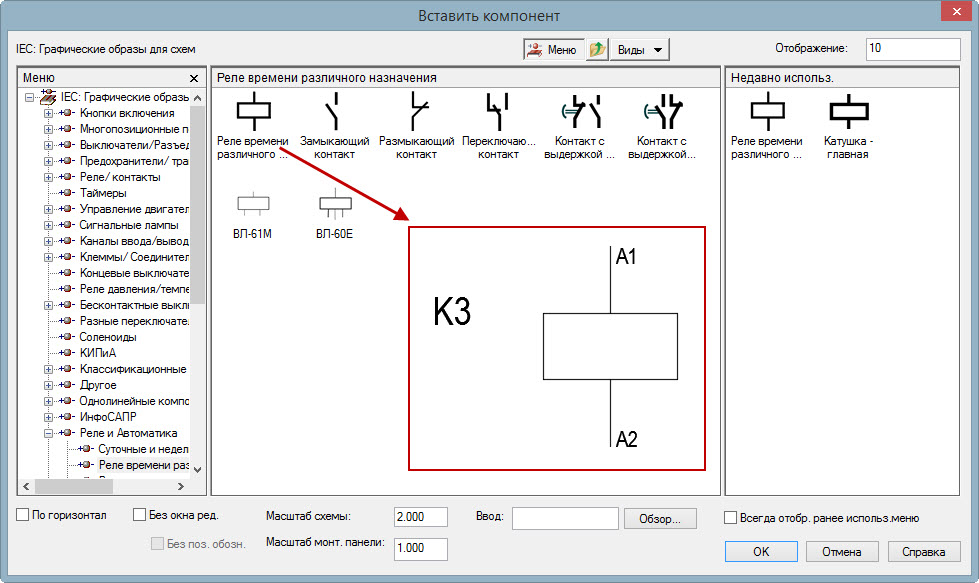
Условно графические образы в AutoCAD Electrical
Каждое изделие Реле и Автоматика занесено в Базу данных со своим уникальным названием. При вставке на чертеж, Вы можете присвоить УГО марку из текстовой базы данных компании Реле и Автоматика. Любой марке соответствуют определенные параметры (номинальные значения, габаритные размеры, НТД и т.д.), которые в автоматизированном порядке передаются в спецификацию после присвоения УГО марки изделия.
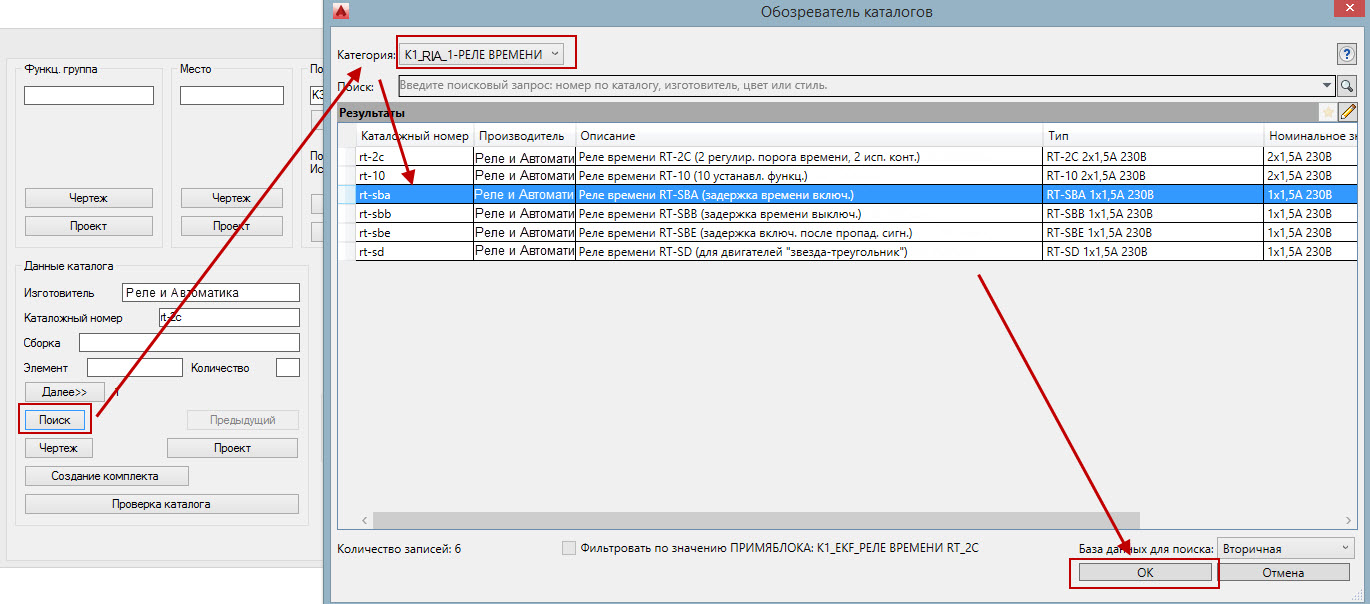
Выбор марки оборудования из обозревателя каталогов в AutoCAD Electrical
Также разработана система подсказок для пользователей программы AutoCAD Electrical. При вставке на чертеж изделия с дополнительными контактами, их перечень отобразится слева от УГО. Далее проектировщик вставляет дочерние элементы (т.е. контакты реле) на чертеж. При попытке вставить на чержет больше контактов, чем задано в списке выводов, выдается предупреждение.
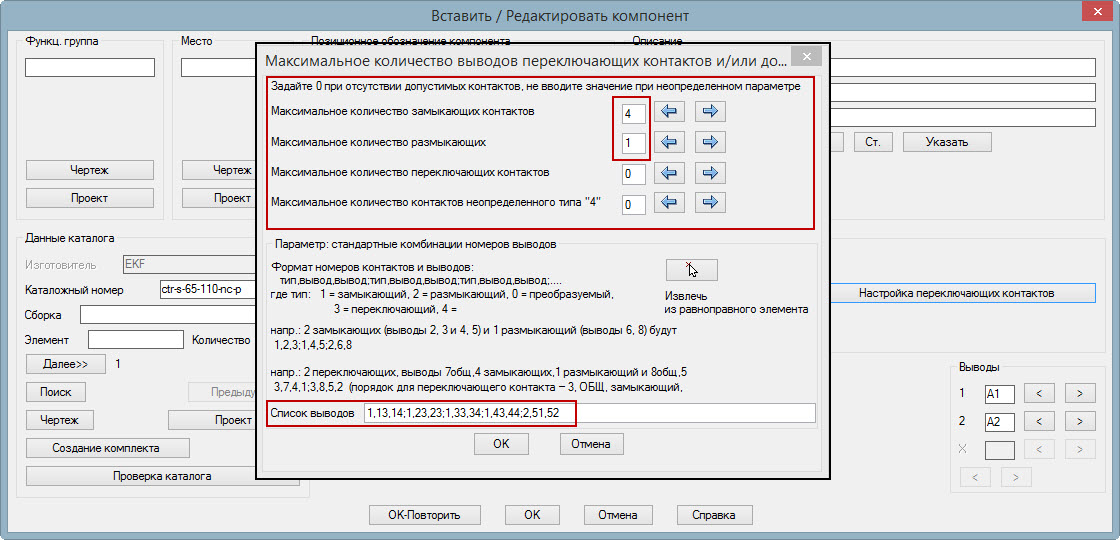
Максимальное количество контактов в AutoCAD Electrical
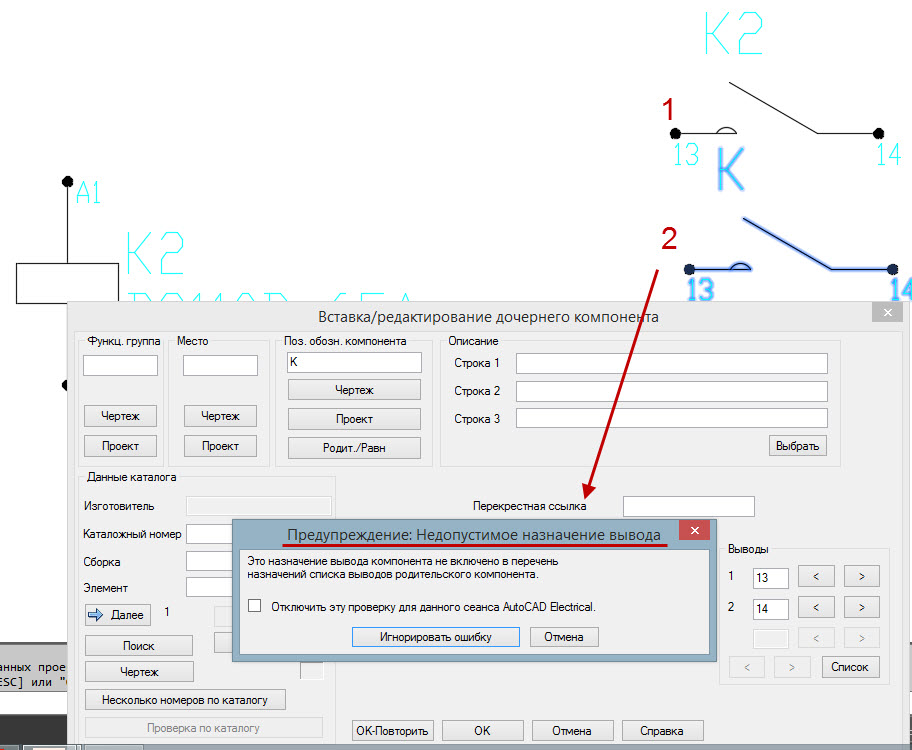
Превышение количества контактов в AutoCAD Electrical

Катушка реле (контактора) с дочерними контактами в AutoCAD Electrical
Компания ИнформЭлектроСофт разработала монтажные схемы изделий фирмы Реле и Автоматика, чтобы проектировщик мог использовать их для создания компоновочных чертежей.
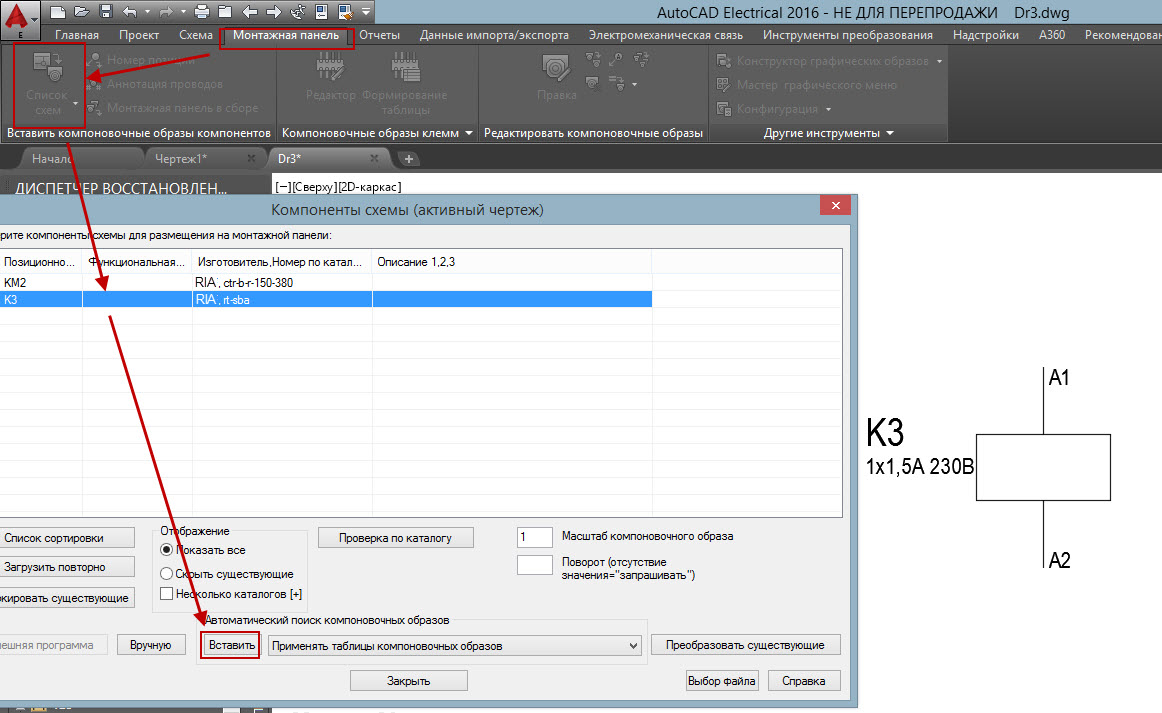
Монтажные схемы изделий Реле и Автоматика
Перейдите во вкладку «Монтажная панель» меню «Список схем», в открывшемся рабочем окне выберите позицию, к которой хотите вставить монтажную схему и нажмите кнопочку «Вставить»
Если все манипуляции выполнены правильно, на экране появится монтажное изображение

Компоновочный образ Реле и Автоматика в AutoCAD Electrical
В случае, если файл монтажной схемы не подобрался автоматически по кнопке «Вставить», то Вы можете вставить его в ручную, перейдите на вкладку «Монтажная панель» выберите меню «Список схем», после чего Вы увидите следующую экранную форму:
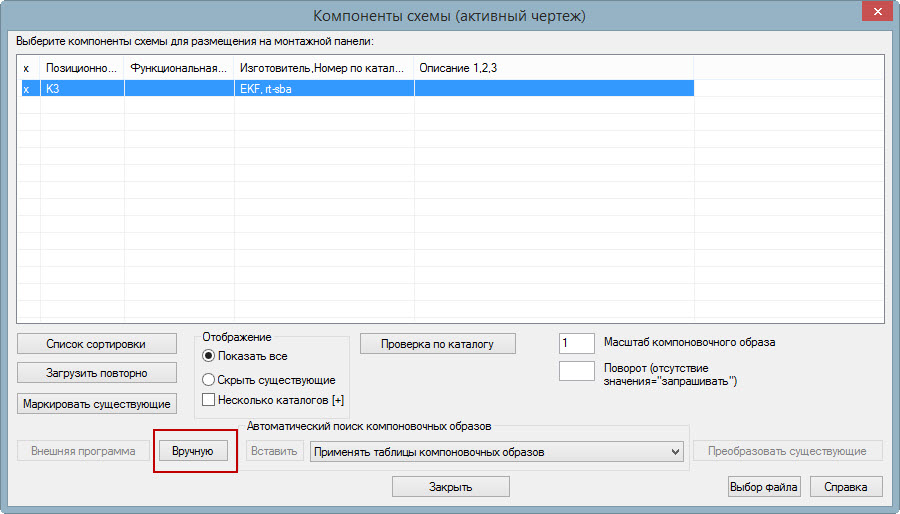
Выбор компоновочной схемы в AutoCAD Electrical
Выбрав позицию, к которой Вы хотите подобрать монтажную схему, нажмите кнопку «Вручную». На экране Вы увидите следующее рабочее окно:
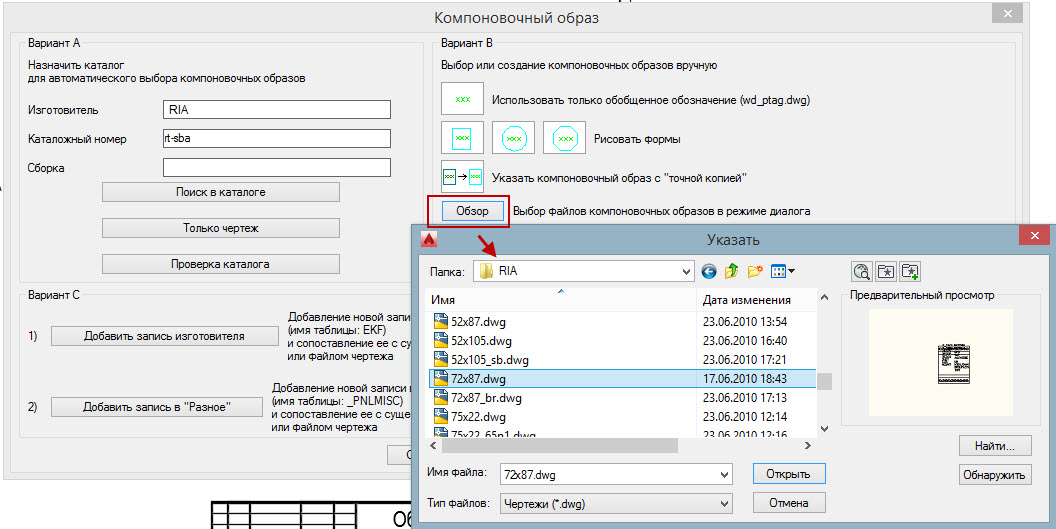
Выбор компоновочного образа вручшую в AutoCAD Electrical
По кнопке «Обзор» Вы увидите навигационное окно, с помощью которого сможете указать путь к монтажным схемам фирмы Реле и Автоматика. Если все, выше перечисленные, действия будут выполнены правильно, то монтажное изображение изделия вставиться на чертеж:
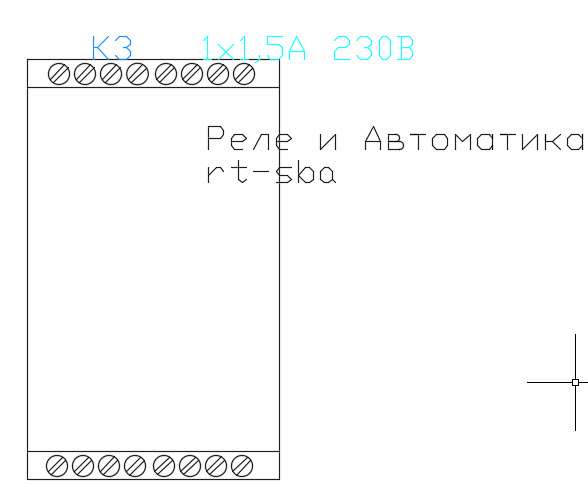
Компоновочный образ Реле и Автоматика в AutoCAD Electrical



